Android 音乐APP(五)音乐通知栏、后台播放音乐,程序员必须要了解的知识点_android 音视频播放通知栏控制-程序员宅基地
/**
-
通知点击广播接收器 跳转到栈顶的Activity ,而不是new 一个新的Activity
-
@author llw
*/
public class NotificationClickReceiver extends BroadcastReceiver {
public static final String TAG = “NotificationClickReceiver”;
@Override
public void onReceive(Context context, Intent intent) {
BLog.d(TAG,“通知栏点击”);
}
}
然后运行,运行之后点击通知栏,再看日志打印,如下所示:

在上面已经实现了通知栏的点击监听了,下面就要开始进行业务逻辑的处理了。先解决通知栏的点击业务处理,再解决通知栏按钮的点击处理,打开AndroidManager,注意这是之前我自己写的,不是系统的。在里面增加
/**
- 弱引用
*/
private static WeakReference activityWeakReference;
private static Object activityUpdateLock = new Object();
/**
-
得到当前Activity
-
@return
*/
public static Activity getCurrentActivity() {
Activity currentActivity = null;
synchronized (activityUpdateLock){
if (activityWeakReference != null) {
currentActivity = activityWeakReference.get();
}
}
return currentActivity;
}
/**
-
设置当前Activity
-
@return
*/
public static void setCurrentActivity(Activity activity) {
synchronized (activityUpdateLock){
activityWeakReference = new WeakReference(activity);
}
}
然后进入到BasicApplication中,在onCreate中写入:
registerActivityLifecycleCallbacks(new ActivityLifecycleCallbacks() {
@Override
public void onActivityCreated(Activity activity, Bundle savedInstanceState) {
}
@Override
public void onActivityStarted(Activity activity) {
}
@Override
public void onActivityResumed(Activity activity) {
ActivityManager.setCurrentActivity(activity);
}
@Override
public void onActivityPaused(Activity activity) {
}
@Override
public void onActivityStopped(Activity activity) {
}
@Override
public void onActivitySaveInstanceState(Activity activity, Bundle outState) {
}
@Override
public void onActivityDestroyed(Activity activity) {
}
});
通过上面得代码就可以得到栈顶的Activity,那么怎么来使用这个Activity呢,进入到NotificationClickReceiver
@Override
public void onReceive(Context context, Intent intent) {
BLog.d(TAG,“通知栏点击”);
//获取栈顶的Activity
Activity currentActivity = ActivityManager.getCurrentActivity();
intent = new Intent(Intent.ACTION_MAIN);
intent.addCategory(Intent.CATEGORY_LAUNCHER);
intent.setClass(context, currentActivity.getClass());
intent.setFlags(Intent.FLAG_ACTIVITY_NEW_TASK|Intent.FLAG_ACTIVITY_RESET_TASK_IF_NEEDED);
context.startActivity(intent);
}
这样就可以实现,点击通知栏时跳转到栈顶的Activity而不是新建一个Activity。
下面就是针对通知栏的信息显示做处理了,首先肯定要根据不同的音乐显示不同的歌曲信息,这一点毋庸置疑。那么这样的话就不能一开始就显示通知栏了,而是在点击播放按钮的时候显示通知栏,当切歌,或者暂停时更新这个通知栏的状态,于是就可以在MusicService中写入一个这样的方法。
/**
- 初始化通知
*/
private void initNotification() {
String channelId = “play_control”;
String channelName = “播放控制”;
int importance = NotificationManager.IMPORTANCE_HIGH;
createNotificationChannel(channelId, channelName, importance);
//点击整个通知时发送广播
Intent intent = new Intent(getApplicationContext(), NotificationClickReceiver.class);
PendingIntent pendingIntent = PendingIntent.getBroadcast(getApplicationContext(), 0,
intent, PendingIntent.FLAG_UPDATE_CURRENT);
//初始化通知
notification = new NotificationCompat.Builder(this, “play_control”)
.setContentIntent(pendingIntent)
.setWhen(System.currentTimeMillis())
.setSmallIcon(R.mipmap.icon_big_logo)
.setLargeIcon(BitmapFactory.decodeResource(getResources(), R.mipmap.icon_big_logo))
.setCustomContentView(remoteViews)
.setVisibility(NotificationCompat.VISIBILITY_PUBLIC)
.setAutoCancel(false)
.setOnlyAlertOnce(true)
.setOngoing(true)
.build();
}
这里就是把原来的showNotification方法改了一下,把显示通知的代码放到改变通知栏状态的时候使用。当然还是要在onCreate中调用这个方法的。
下面先在MusiceService中定义这些变量
/**
- 歌曲间隔时间
*/
private static final int INTERNAL_TIME = 1000;
/**
- 歌曲列表
*/
private static List mList = new ArrayList<>();
/**
- 音乐播放器
*/
public MediaPlayer mediaPlayer;
/**
- 记录播放的位置
*/
int playPosition = 0;
/**
- 通知
*/
private static Notification notification;
/**
- 通知栏视图
*/
private static RemoteViews remoteViews;
/**
- 通知ID
*/
private int NOTIFICATION_ID = 1;
/**
- 通知管理器
*/
private static NotificationManager manager;
/**
- 音乐广播接收器
*/
private MusicReceiver musicReceiver;
然后写入一个更改通知栏样式的方法,每次对音乐进行控制时都会调用。
/**
-
更改通知的信息和UI
-
@param position 歌曲位置
*/
public void updateNotificationShow(int position) {
//播放状态判断
if (mediaPlayer.isPlaying()) {
remoteViews.setImageViewResource(R.id.btn_notification_play, R.drawable.pause_black);
} else {
remoteViews.setImageViewResource(R.id.btn_notification_play, R.drawable.play_black);
}
//封面专辑
remoteViews.setImageViewBitmap(R.id.iv_album_cover, MusicUtils.getAlbumPicture(this, mList.get(position).getPath(), 0));
//歌曲名
remoteViews.setTextViewText(R.id.tv_notification_song_name, mList.get(position).getSong());
//歌手名
remoteViews.setTextViewText(R.id.tv_notification_singer, mList.get(position).getSinger());
//发送通知
manager.notify(NOTIFICATION_ID, notification);
}
在这个方法里面我调用MusicUtils工具类的getAlbumPicture方法。这个方法我做了一点点改动
改动如下图所示:

下面就是点击播放时的音乐方法了。
/**
- 播放
*/
public void play(int position) {
if (mediaPlayer == null) {
mediaPlayer = new MediaPlayer();
//监听音乐播放完毕事件,自动下一曲
mediaPlayer.setOnCompletionListener(this);
}
//播放时 获取当前歌曲列表是否有歌曲
mList = LitePal.findAll(Song.class);
if (mList.size() <= 0) {
return;
}
try {
//切歌前先重置,释放掉之前的资源
mediaPlayer.reset();
playPosition = position;
//设置播放音频的资源路径
mediaPlayer.setDataSource(mList.get(position).path);
mediaPlayer.prepare();
mediaPlayer.start();
//显示通知
updateNotificationShow(position);
} catch (IOException e) {
e.printStackTrace();
}
}
在上面的播放方法中,首先初始化了MediaPlayer,然后添加了播放完成的监听,这个在后面也是要实现的。然后获取当前的播放位置赋值给成员变量,之后通过位置得到歌曲的路径,通过路径来播放音乐,播放音乐之后将位置传递给显示通知栏的方法,此时通知栏的信息久会更改。
在onCreate方法中添加如下代码,获取本地歌曲数据。
mList = LitePal.findAll(Song.class);
这样做是避免空对象导致APP的崩溃。
接下来就是上一曲的方法
/**
- 上一首
*/
public void previousMusic() {
if (playPosition <= 0) {
playPosition = mList.size() - 1;
} else {
playPosition -= 1;
}
play(playPosition);
}
通过播放位置,先判断当前是为第一首歌,是则将播放位置移动到最后一首,不是则直接减一,之后则调用play方法播放上一首歌曲。
下一曲的方法
/**
- 下一首
*/
public void nextMusic() {
if (playPosition >= mList.size() - 1) {
playPosition = 0;
} else {
playPosition += 1;
}
play(playPosition);
}
先判断当前是否为最后一首,是的话则从移动到第一首,不是则加一到下一首。然后调用play方法播放下一首歌曲。
暂停继续音乐
/**
- 暂停/继续 音乐
*/
public void pauseOrContinueMusic() {
if (mediaPlayer.isPlaying()) {
mediaPlayer.pause();
} else {
mediaPlayer.start();
}
//更改通知栏播放状态
updateNotificationShow(playPosition);
}
更改播放状态
最后是关闭通知栏的方法
/**
- 关闭音乐通知栏
*/
public void closeNotification() {
if (mediaPlayer != null) {
if (mediaPlayer.isPlaying()) {
mediaPlayer.pause();
}
}
manager.cancel(NOTIFICATION_ID);
}
下面就是调用的地方了

然后还要实现MediaPlayer的音乐播放完成的监听,
public class MusicService extends Service implements MediaPlayer.OnCompletionListener
然后重写onCompletion方法,在里面直接调用nextMusic播放下一曲即可。
/**
-
当前音乐播放完成监听
-
@param mp
*/
@Override
public void onCompletion(MediaPlayer mp) {
//下一曲
nextMusic();
}
下面就要设置通知出现的入口,一般来说是在点击播放按钮,当前有音乐播放时,才会显示通知。然后在layout下面新建一个通用的底部通知布局。
play_control_layout.xml
<?xml version="1.0" encoding="utf-8"?><layout xmlns:android=“http://schemas.android.com/apk/res/android”
xmlns:app=“http://schemas.android.com/apk/res-auto”
xmlns:tools=“http://schemas.android.com/tools”>
<LinearLayout
android:id=“@+id/lay_bottom”
android:layout_width=“match_parent”
android:layout_height=“wrap_content”
android:layout_alignParentBottom=“true”
android:background=“@color/bottom_bg_color”
android:gravity=“center_vertical”
android:paddingLeft=“@dimen/dp_8”
android:paddingTop=“@dimen/dp_8”
android:paddingRight=“@dimen/dp_16”
android:paddingBottom=“@dimen/dp_8”>
<RelativeLayout
android:layout_width=“wrap_content”
android:layout_height=“wrap_content”>
<com.google.android.material.imageview.ShapeableImageView
android:id=“@+id/iv_logo”
android:layout_width=“@dimen/dp_48”
android:layout_height=“@dimen/dp_48”
android:padding=“1dp”
android:src=“@mipmap/icon_music”
app:shapeAppearanceOverlay=“@style/circleImageStyle”
app:strokeColor=“@color/white”
app:strokeWidth=“@dimen/dp_2” />
<com.llw.goodmusic.view.MusicRoundProgressView
android:id=“@+id/music_progress”
android:layout_width=“@dimen/dp_48”
android:layout_height=“@dimen/dp_48”
app:radius=“22dp”
app:strokeColor=“@color/gold_color”
app:strokeWidth=“2dp” />
<com.google.android.material.textview.MaterialTextView
android:id=“@+id/tv_song_name”
android:layout_width=“0dp”
android:layout_height=“wrap_content”
android:layout_weight=“1”
android:ellipsize=“marquee”
android:focusable=“true”
android:focusableInTouchMode=“true”
android:marqueeRepeatLimit=“marquee_forever”
android:paddingLeft=“@dimen/dp_12”
android:paddingRight=“@dimen/dp_12”
android:singleLine=“true”
android:text=“Good Music”
android:textColor=“@color/white”
android:textSize=“@dimen/sp_16” />
<com.google.android.material.button.MaterialButton
android:id=“@+id/btn_play”
android:layout_width=“@dimen/dp_36”
android:layout_height=“@dimen/dp_36”
android:insetLeft=“@dimen/dp_0”
android:insetTop=“@dimen/dp_0”
android:insetRight=“@dimen/dp_0”
android:insetBottom=“@dimen/dp_0”
android:theme=“@style/Theme.MaterialComponents.Light.NoActionBar”
app:backgroundTint=“@color/transparent”
app:cornerRadius=“@dimen/dp_18”
app:icon=“@mipmap/icon_play”
app:iconGravity=“textStart”
app:iconPadding=“@dimen/dp_0”
app:iconSize=“@dimen/dp_36” />
其实就是之前LocalMusicActivity的底部布局。

下面进入MainActivity中,
/**
- 底部logo图标,点击之后弹出当前播放歌曲详情页
*/
private ShapeableImageView ivLogo;
/**
- 底部当前播放歌名
*/
private MaterialTextView tvSongName;
/**
- 底部当前歌曲控制按钮, 播放和暂停
*/
private MaterialButton btnPlay;
/**
- 自定义进度条
*/
private MusicRoundProgressView musicProgress;
/**
- 列表位置
*/
private int listPosition = 0;
然后在initData中,通过引入的布局绑定控件,并且添加点击监听,下面就可以在

@Override
public void onClick(View v) {
switch (v.getId()) {
case R.id.lay_local_music:
//本地音乐
startActivity(new Intent(context, LocalMusicActivity.class));
break;
case R.id.btn_play:
自我介绍一下,小编13年上海交大毕业,曾经在小公司待过,也去过华为、OPPO等大厂,18年进入阿里一直到现在。
深知大多数初中级Android工程师,想要提升技能,往往是自己摸索成长或者是报班学习,但对于培训机构动则近万的学费,着实压力不小。自己不成体系的自学效果低效又漫长,而且极易碰到天花板技术停滞不前!
因此收集整理了一份《2024年Android移动开发全套学习资料》,初衷也很简单,就是希望能够帮助到想自学提升又不知道该从何学起的朋友,同时减轻大家的负担。
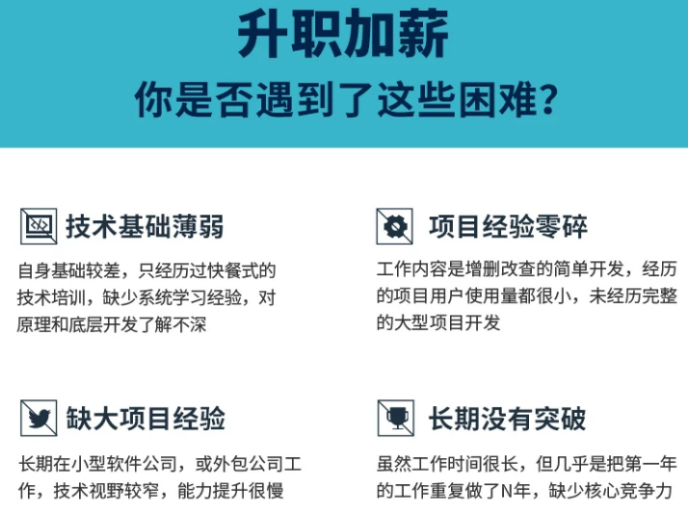
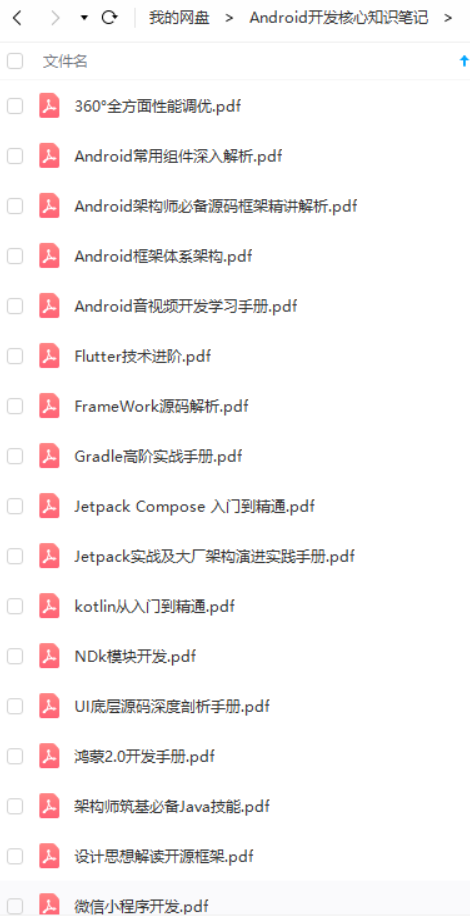
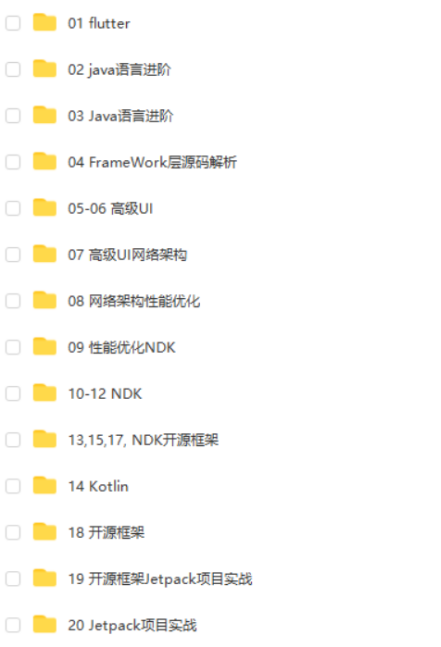


既有适合小白学习的零基础资料,也有适合3年以上经验的小伙伴深入学习提升的进阶课程,基本涵盖了95%以上Android开发知识点,真正体系化!
由于文件比较大,这里只是将部分目录截图出来,每个节点里面都包含大厂面经、学习笔记、源码讲义、实战项目、讲解视频,并且会持续更新!
如果你觉得这些内容对你有帮助,可以扫码获取!!(备注:Android)

设计模式学习笔记

设计模式系列学习视频

《互联网大厂面试真题解析、进阶开发核心学习笔记、全套讲解视频、实战项目源码讲义》点击传送门即可获取!
(context, LocalMusicActivity.class));
break;
case R.id.btn_play:
自我介绍一下,小编13年上海交大毕业,曾经在小公司待过,也去过华为、OPPO等大厂,18年进入阿里一直到现在。
深知大多数初中级Android工程师,想要提升技能,往往是自己摸索成长或者是报班学习,但对于培训机构动则近万的学费,着实压力不小。自己不成体系的自学效果低效又漫长,而且极易碰到天花板技术停滞不前!
因此收集整理了一份《2024年Android移动开发全套学习资料》,初衷也很简单,就是希望能够帮助到想自学提升又不知道该从何学起的朋友,同时减轻大家的负担。
[外链图片转存中…(img-W5XkH1g3-1712366644249)]
[外链图片转存中…(img-J2Cr3hvG-1712366644250)]
[外链图片转存中…(img-39HoYf8D-1712366644250)]
[外链图片转存中…(img-utHeNPyS-1712366644250)]
[外链图片转存中…(img-jRrbl8QM-1712366644251)]
既有适合小白学习的零基础资料,也有适合3年以上经验的小伙伴深入学习提升的进阶课程,基本涵盖了95%以上Android开发知识点,真正体系化!
由于文件比较大,这里只是将部分目录截图出来,每个节点里面都包含大厂面经、学习笔记、源码讲义、实战项目、讲解视频,并且会持续更新!
如果你觉得这些内容对你有帮助,可以扫码获取!!(备注:Android)

设计模式学习笔记
[外链图片转存中…(img-WAcxj5MS-1712366644251)]
设计模式系列学习视频
[外链图片转存中…(img-IsLXmW1Z-1712366644251)]
《互联网大厂面试真题解析、进阶开发核心学习笔记、全套讲解视频、实战项目源码讲义》点击传送门即可获取!
智能推荐
Docker 快速上手学习入门教程_docker菜鸟教程-程序员宅基地
文章浏览阅读2.5w次,点赞6次,收藏50次。官方解释是,docker 容器是机器上的沙盒进程,它与主机上的所有其他进程隔离。所以容器只是操作系统中被隔离开来的一个进程,所谓的容器化,其实也只是对操作系统进行欺骗的一种语法糖。_docker菜鸟教程
电脑技巧:Windows系统原版纯净软件必备的两个网站_msdn我告诉你-程序员宅基地
文章浏览阅读5.7k次,点赞3次,收藏14次。该如何避免的,今天小编给大家推荐两个下载Windows系统官方软件的资源网站,可以杜绝软件捆绑等行为。该站提供了丰富的Windows官方技术资源,比较重要的有MSDN技术资源文档库、官方工具和资源、应用程序、开发人员工具(Visual Studio 、SQLServer等等)、系统镜像、设计人员工具等。总的来说,这两个都是非常优秀的Windows系统镜像资源站,提供了丰富的Windows系统镜像资源,并且保证了资源的纯净和安全性,有需要的朋友可以去了解一下。这个非常实用的资源网站的创建者是国内的一个网友。_msdn我告诉你
vue2封装对话框el-dialog组件_<el-dialog 封装成组件 vue2-程序员宅基地
文章浏览阅读1.2k次。vue2封装对话框el-dialog组件_
MFC 文本框换行_c++ mfc同一框内输入二行怎么换行-程序员宅基地
文章浏览阅读4.7k次,点赞5次,收藏6次。MFC 文本框换行 标签: it mfc 文本框1.将Multiline属性设置为True2.换行是使用"\r\n" (宽字符串为L"\r\n")3.如果需要编辑并且按Enter键换行,还要将 Want Return 设置为 True4.如果需要垂直滚动条的话将Vertical Scroll属性设置为True,需要水平滚动条的话将Horizontal Scroll属性设_c++ mfc同一框内输入二行怎么换行
redis-desktop-manager无法连接redis-server的解决方法_redis-server doesn't support auth command or ismis-程序员宅基地
文章浏览阅读832次。检查Linux是否是否开启所需端口,默认为6379,若未打开,将其开启:以root用户执行iptables -I INPUT -p tcp --dport 6379 -j ACCEPT如果还是未能解决,修改redis.conf,修改主机地址:bind 192.168.85.**;然后使用该配置文件,重新启动Redis服务./redis-server redis.conf..._redis-server doesn't support auth command or ismisconfigured. try
实验四 数据选择器及其应用-程序员宅基地
文章浏览阅读4.9k次。济大数电实验报告_数据选择器及其应用
随便推点
灰色预测模型matlab_MATLAB实战|基于灰色预测河南省社会消费品零售总额预测-程序员宅基地
文章浏览阅读236次。1研究内容消费在生产中占据十分重要的地位,是生产的最终目的和动力,是保持省内经济稳定快速发展的核心要素。预测河南省社会消费品零售总额,是进行宏观经济调控和消费体制改变创新的基础,是河南省内人民对美好的全面和谐社会的追求的要求,保持河南省经济稳定和可持续发展具有重要意义。本文建立灰色预测模型,利用MATLAB软件,预测出2019年~2023年河南省社会消费品零售总额预测值分别为21881...._灰色预测模型用什么软件
log4qt-程序员宅基地
文章浏览阅读1.2k次。12.4-在Qt中使用Log4Qt输出Log文件,看这一篇就足够了一、为啥要使用第三方Log库,而不用平台自带的Log库二、Log4j系列库的功能介绍与基本概念三、Log4Qt库的基本介绍四、将Log4qt组装成为一个单独模块五、使用配置文件的方式配置Log4Qt六、使用代码的方式配置Log4Qt七、在Qt工程中引入Log4Qt库模块的方法八、获取示例中的源代码一、为啥要使用第三方Log库,而不用平台自带的Log库首先要说明的是,在平时开发和调试中开发平台自带的“打印输出”已经足够了。但_log4qt
100种思维模型之全局观思维模型-67_计算机中对于全局观的-程序员宅基地
文章浏览阅读786次。全局观思维模型,一个教我们由点到线,由线到面,再由面到体,不断的放大格局去思考问题的思维模型。_计算机中对于全局观的
线程间控制之CountDownLatch和CyclicBarrier使用介绍_countdownluach于cyclicbarrier的用法-程序员宅基地
文章浏览阅读330次。一、CountDownLatch介绍CountDownLatch采用减法计算;是一个同步辅助工具类和CyclicBarrier类功能类似,允许一个或多个线程等待,直到在其他线程中执行的一组操作完成。二、CountDownLatch俩种应用场景: 场景一:所有线程在等待开始信号(startSignal.await()),主流程发出开始信号通知,既执行startSignal.countDown()方法后;所有线程才开始执行;每个线程执行完发出做完信号,既执行do..._countdownluach于cyclicbarrier的用法
自动化监控系统Prometheus&Grafana_-自动化监控系统prometheus&grafana实战-程序员宅基地
文章浏览阅读508次。Prometheus 算是一个全能型选手,原生支持容器监控,当然监控传统应用也不是吃干饭的,所以就是容器和非容器他都支持,所有的监控系统都具备这个流程,_-自动化监控系统prometheus&grafana实战
React 组件封装之 Search 搜索_react search-程序员宅基地
文章浏览阅读4.7k次。输入关键字,可以通过键盘的搜索按钮完成搜索功能。_react search